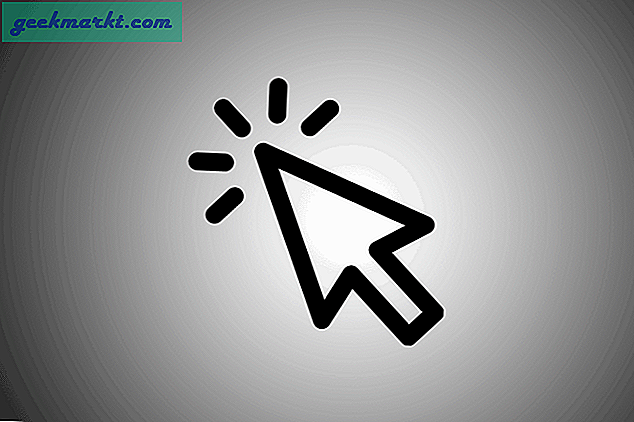Xposed Framework is een van de beste dingen die Android is overkomen. En waarschijnlijk een van de ergste dingen die met Custom ROM zijn gebeurd.
Dus, wat is Xposed Framework precies?
Xposed Framework is als een container die verschillende modules bevat, genaamd - Xposed-modules. Denk aan Xposed Framework zoals Google Play Store en de Xposed-modules als de Android-apps die je in Play Store hebt gevonden. Maar er zijn weinig grote verschillen tussen Xposed-framework en Google Play.
1. Je hebt root-toegang nodig om Xposed framework te installeren. Technisch gezien heb je geen Root Android-apparaat nodig om Xposed Framework te installeren, maar heb je een apparaat nodig waarop aangepast herstel is geïnstalleerd. Maar om aangepast herstel te krijgen, zult u hoogstwaarschijnlijk het pad kruisen van het rooten van uw Android.
2. In tegenstelling tot Google Play Store, die miljoenen apps heeft, bevat het Xposed-framework enkele honderden modules
3. En in tegenstelling tot de apps die je op Google play hebt gevonden, zijn Xposed-modules veel krachtig in het aanpassen van elk onderdeel van de systeeminstellingen van je Android.

Wat heb je nodig om Xposed Framework te installeren?
1. Android-apparaat actief Android 6.0 Marshmallow
2. Aangepast herstel geïnstalleerd (zoals TWRP)
Voor dit voorbeeld gebruik ik een Rooted Moto e3, met Android Marshmallow met TWRP aangepast herstel geïnstalleerd.
Overzicht van het proces?
Xposed-framework installeren is een beetje lastig, je kunt de Xposed-apk niet eenvoudig downloaden en op je Android installeren, net als bij andere Android-apps. Zo werkt het niet.
In plaats daarvan is dit wat u moet doen -
- Download eerst twee bestanden - Xposed Framework (zip) en Xposedd Installer (apk)
- Flash vervolgens eerst het Xposed Framework-zipbestand vanuit uw aangepaste herstel
- En installeer vervolgens de Xposed Installer-apk zoals u normale apps installeert

Stappen om Xposed-framework te installeren
Stap 1: Download de juiste bestanden
Zoals ik al zei, is het installeren van Xposed Framework een beetje ingewikkeld omdat er verschillende bestanden zijn voor verschillende apparaten. Er zijn voornamelijk 3 soorten Xposed framework zip-bestanden, afhankelijk van het type CPU-architectuur dat je hebt (d.w.z. ARM, ARM64 of x86) en gelukkig is er alleen universele Xposed installer apk.
Dus, hoe weet u welke CPU-architectuur u heeft?
Het is vrij eenvoudig om de CPU-architectuur van uw apparaat te vinden, downloadHardware Info-app van Google play en open het en ga naar het processorgedeelte. Je ziet een van de 3 (ARM, ARM64 of x86)

In mijn geval is het ARM-framework, dus ik download dat relevante zip-bestand via de onderstaande link en download ook de Xposed Installer-app die gelukkig hetzelfde is voor alle versies van Android-marshmallow.
Download een van de volgende bestanden, afhankelijk van uw processor.
- Xposed Framework voor ARM
- Xposed Framework voor ARM64
- Xposed Framework-versie voor x86
Download vervolgens de universele Xposed Installer-apk, die gelukkig hetzelfde bestand is voor alle apparaten.
- Xposed Installer-app voor alle Marshmallow-apparaten

Stap 2 Flash het Xposed Framework in Custom Recovery
Nadat u zowel XposedFramework zip- als installer apk-bestanden heeft gedownload, start u op met het aangepaste herstel van uw apparaat. De stappen zijn verschillend voor elk apparaat (meestal is het gelijktijdig indrukken van de vol-up- en aan / uit-knop). We raden aan de app te gebruiken met de naam Snel opstarten (root). Het maakt dingen gemakkelijker.

Zodra u zich in het aangepaste herstel bevindt (we gebruiken TWRP voor deze instantie), gaat u naar de "Installeren" keuze. Als u een ander herstel gebruikt, zoals uurwerk, enz., Dan moet u de fysieke knoppen op uw Android gebruiken om naar de installatieoptie te navigeren.

Navigeer nu naar de downloadmap van uw apparaat en selecteer Xposed kaderritssluiting bestand (niet de apk) en veeg de schuifregelaar onder aan het scherm om het Xposed Framework te installeren.

Eenmaal gedaan "Herstart systeem.”

Opmerking:
Voor het geval je ziet - ‘kan Xposed-framework niet installeren vanwege lage systeemopslag’, Moet u enkele systeem-apps verwijderen. Doe dit, start uw Android opnieuw op naar de normale modus, installeer systeem apps uninstaller uit de Play Store en verwijder enkele apps die u niet gebruikt, zoals notities of bloatware-app. Zorg ervoor dat u geen app installeert die nodig is voor een goede werking van uw Android.
Zodra je genoeg ruimte hebt (10 MB werkte voor mij), start je opnieuw op naar aangepast herstel en flash je het Xposed-zipbestand. Deze keer zou het moeten werken en vervolgens opnieuw opstarten naar de normale modus.
Stap 3 Installeer de Xposed Installer-app
Dit is de eenvoudigste stap,
Zorg er eerst voor dat u niet kunt installeren voor bronnen van derden door naar de instellingen te gaan.

Ga vervolgens naar uw downloadmap en zoek naar het XposedInstaller.apk bestand, tik erop en installeer het op uw systeem. En dat is. Als alles goed gaat, heb je Xposed met succes op je systeem geïnstalleerd.

Hoe Xposed Framework verwijderen?
Ik weet niet zeker waarom je dat wilt doen, maar als je om welke reden dan ook Xposed-framework wilt verwijderen, download dan dit xposed-uninstaller * .zip en flash het met een aangepast herstel zoals TWRP. En dat is het.
Wat nu?
Dus nu je het Xposed-framework hebt, moet je er modules in installeren, en dus bekijk er een paar hebbeding en enkele Fresh Xposed-modules.